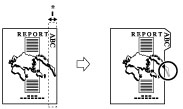Insertion de feuilles
Ce mode permet d'ajouter automatiquement des feuilles vierges, des pages de chapitre ou du papier à onglets aux impressions. Il est possible d'utiliser un type de papier différent de celui utilisé pour le corps du document. Il est possible également d'indiquer si l'impression doit se faire sur les intercalaires ou du papier à onglets. Les pages de chapitre sont toujours imprimées.
Cette fonction s'avère utile si on souhaite utiliser une feuille vierge pour trier les impressions.
Intercalaire/Page de chapitre
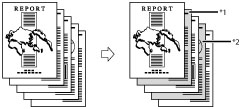
*1 Page de chapitre imprimée
*2 Intercalaire imprimée
Papier à onglets
Cette option est pratique pour trier le corps des documents, etc.
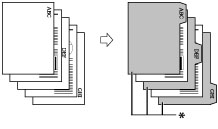
* Papier à onglets imprimé
Pour imprimer sur du papier à onglets, définir la largeur de décalage de l'image à imprimer sur les onglets.

* Zone décalée
|
IMPORTANT
|
|
Ce mode ne peut être utilisé que pour l'impression d'un fichier mémorisé dans une boîte aux lettres.
Veiller à bien définir le type de papier, notamment en cas d'utilisation de papier épais ou d'autre types de papiers spéciaux. La qualité de l'image pourrait sinon s'en trouver affectée. De plus, l'ensemble de fixation pourrait s'encrasser et des bourrages papier pourraient se produire, nécessitant l'intervention d'un technicien.
|
1.
Appuyer sur [Accès fich. enregistrés] → [Boîte aux lettres].

2.
Sélectionner la boîte aux lettres souhaitée → sélectionner le fichier souhaité → appuyer sur [Imprimer].

3.
Appuyer sur [Chger réglages impr.].
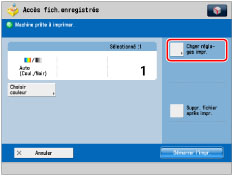
4.
Appuyer sur [Options] → [Intercalaires].

5.
Sélectionner le type d'intercalaires → appuyer sur [Ajouter].
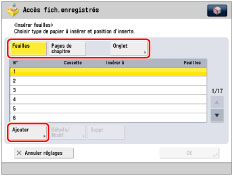
|
REMARQUE
|
|
Il est impossible de sélectionner [Feuilles] et [Pages de chapitre] simultanément.
Si l'on charge le papier dans l'Unité d'Insertion de Document-H1, l'Unité d'Insertion de Document-J1 ou l'Unité d'insertion / Pli de document-G1, sélectionner le format papier après avoir chargé du papier dans l'Unité d'Insertion de Document-H1, l'Unité d'Insertion de Document-J1 ou l'Unité d'insertion / Pli de document-G1.
Pour charger du papier à onglets dans l'unité d'insertion de document, sélectionner [Onglet] sur l'écran Choisir papier → appuyer sur [Nombre d'onglets]. Spécifier le nombre d'onglets → appuyer sur [OK].
|
6.
Spécifier les réglages détaillés pour les intercalaires → appuyer sur [OK].
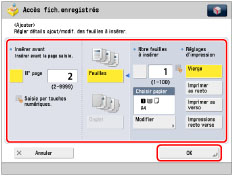
Spécifier les pages où insérer les feuilles à l'aide des touches numériques  -
-  .
.
 -
-  .
.Si on sélectionne [Feuilles], définir le nombre de feuilles à insérer ainsi que la ou les faces sur lesquelles elles doivent être imprimées.
Sélectionner [Module d'insertion] pour que le module d'insertion prélève la page de couverture à partir de l'Unité d'Insertion de Document-H1, l'Unité d'Insertion de Document-J1 ou l'Unité d'insertion / Pli de document-G1. Si l'on souhaite sélectionner le module d'insertion alors qu'un type/format papier a déjà été défini pour la tâche en cours ou une tâche réservée, appuyer sur [Modif. papier unité ins.].
Si [Onglet] est sélectionné, définir la largeur de décalage d'impression (de 0 mm à 25 mm) à l'aide des touches [-] ou [+] → appuyer sur [OK].
Pour sélectionner le papier à utiliser pour les intercalaires, appuyer sur [Modifier] sous <Choisir papier> → sélectionner la source papier → appuyer sur [OK]. En cas de sélection de [Modifier pap. ds plat. MF], sélectionner le format et le type de papier.
Répéter l'étape 6 pour spécifier les fonctions en fonction des besoins.
|
IMPORTANT
|
|
Si on sélectionne un format papier différent pour la couverture de dessus, la couverture de dessous ou les intercalaires, les formats papier des autres fonctions sont automatiquement modifiés en fonction du nouveau format. Toutefois, si on se contente de modifier la source papier d'une fonction pour le même format papier, les réglages des autres fonctions ne sont pas modifiés.
Si [Onglet] est sélectionné, seuls les formats A4 sont utilisables.
Il est possible d'insérer des feuilles et des pages de chapitre à partir de la page 2.
Si l'option [Impressions recto verso] est sélectionnée pour la couverture de dessus sous [Ajouter couverture] et que du papier à onglets est défini à être inséré avant la première page, la couverture de dessus s'imprime avant le papier à onglets. La couverture de dessus est vierge et l'impression commence à partir du papier à onglets.
Si [Vierge] est sélectionné pour l'intercalaire, il est possible de définir la même page pour le papier à onglets. Dans ce cas, l'intercalaire s'imprime avant la feuille de papier à onglets.
|
|
REMARQUE
|
|
Il est possible d'insérer jusqu'à 100 intercalaires ou pages de chapitre.
Si le papier utilisé pour les intercalaires est déjà imprimé (logo de société, par exemple), il faut sélectionner [Vierge]. Sans quoi la machine imprimera sur le papier préimprimé.
|
7.
Appuyer sur [OK] → [Fermer].
|
REMARQUE
|
|
Il est possible de confirmer/modifier les réglages des intercalaires, des pages de chapitre ou du papier à onglets en appuyant sur [Détails/Modif.] après la sélection des réglages.
Pour supprimer un intercalaire, sélectionner le réglage de suppression → appuyer sur [Suppr.].
Vérifier que le nombre d'onglets affiché sur l'afficheur tactile est le même que celui du papier à onglets chargé dans la source papier.
|
|
IMPORTANT
|
|
Pour plus d'informations sur les modes qu'il est impossible de définir en combinaison avec celui-ci, voir "Combinaisons de fonctions impossibles".
Si le mode [Agrafage] est sélectionné, pour le nombre de feuilles total que l'on peut agrafer, intercalaires et pages de chapitre inclus, voir "Nombre maximal de feuilles pouvant être agrafées".
|
|
REMARQUE
|
||
|
Il est impossible de sélectionner plusieurs fichiers et de mémoriser à la fois les réglages d'intercalaires pour les fichiers. Il est alors recommandé de définir le mode Séparations. (Voir "Séparations".)
Les intercalaires imprimés sont comptabilisés comme des impressions. En revanche, si elles sont laissées vierges, elles ne sont pas comptabilisées.
En cas d'ajout de pages de chapitre, ces feuilles sont comptabilisées comme des impressions.
Pour définir à la fois [Intercalaires] et [Ajouter couverture], sélectionner un format de papier identique.
L'impression se fait toujours sur le papier à onglets. Pour ne pas imprimer sur le papier à onglets, insérer des feuilles de papier vierges à chaque emplacement où le papier à onglets doit être placé.
A l'impression sur du papier à onglets, vérifier que la position des onglets est correcte.
Pour charger du papier à onglets d'une cassette ou des 3 Cassettes papier haute capacité-A1, le type de papier doit en premier lieu être mémorisé dans la source papier comme papier à onglets. (Voir "Mémorisation du type et du format de papier d'une source d'alimentation".) Pour plus d'informations sur le chargement du papier à onglets dans la cassette, les 3 Cassettes papier haute capacité-A1, l'Unité d'Insertion de Document-H1, l'Unité d'Insertion de Document-J1 ou l'Unité d'insertion / Pli de document-G1, voir "Entretien".
Si [Sortie forcée du papier à onglets non fini] sous [Réglages de fonction] (Réglages/Enregistrement) est défini sur "Oui", les feuilles de papier à onglets en trop pour la tâche sont sorties de la machine.
Exemple : si le nombre d'onglets est réglé sur 5 et que la machine estime que sept feuilles de papier à onglets sont nécessaires pour la tâche d'impression, il faut préparer deux piles de papier à onglets comptant cinq onglets chacune (10 au total). Ainsi, si la machine utilise uniquement sept feuilles de papier à onglets, il restera trois feuilles.
Les zones d'image qui se sont déplacées en dehors du papier à onglets ne peuvent pas être imprimées sur le papier et risquent d'entraîner l'apparition de traces ou de points noirs sur les feuilles suivantes.
|